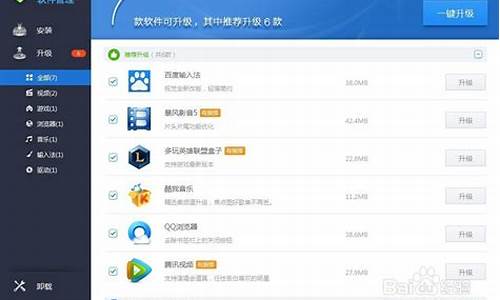电脑系统备份到u盘要怎么做_电脑系统备份到u盘方法
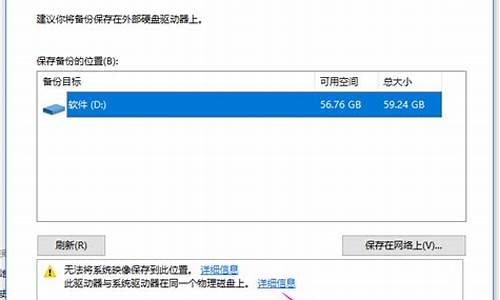
把电脑系统备份然后备份到U盘的步骤如下:
准备工具:
1、老毛桃U盘启动盘
具体步骤:
1、将老毛桃winpe工具u盘插入电脑usb接口,按电源键开机。屏幕上出现启动画面后按快捷键即可进入主菜单,在此选择“02运行老毛桃Win8PE工具箱(装机推荐)”并回车,如图所示:
2、进入老毛桃pe系统后会自动运行老毛桃PE一键装机工具,在工具窗口最上方点击“备份分区”选项,如图所示:
3、接着点击“浏览”按钮,在除系统盘以外的分区中选择备份文件保存的位置,然后输入文件名和保存类型,如图所示:
4、返回到工具主窗口,选中系统盘,然后点击“确定”按钮,如图所示:
5、紧接着会弹出一个备份提示框,点击高级按钮,字样变成简洁的同时,可以设置备份压缩率、分卷大小等参数,也可以默认设置直接确定开始,如图所示:
6、接下来只需等待系统备份完成,然后进入到系统备份文件所在路径验证是否备份成功,如图所示:
7、最后将备份好的GHOST系统备份文件拷贝到U盘中即可。
操作系统在遇到故障时,一般都要进行重装,但是重装系统给用户带来了很大的麻烦,不仅要安装驱动还要重新安装常用的软件,所以如果能够及时对系统进行备份,那么就能避免这些麻烦的工作。接下来小编就跟大家分享使用U盘PE内置的Ghost工具备份Windows系统的方法。
一、准备工具
1、U盘启动盘:U教授PE启动盘制作教程
2、PE系统内置的Ghost备份还原工具
二、U盘PE备份操作系统步骤
1、插入U教授维护盘,在开机过程中按下F12/F11/ESC等启动热键,选择U盘启动项,按回车进入,U盘启动热键大全;
2、在U教授主界面进入Ghost备份还原系统多合一菜单;
3、运行GHOST多合一U盘启动专用版;
4、输入3运行Ghost不加载驱动(手动);
5、打开Ghost,点击OK确认,依次点击local—Partition—ToImage;
6、选择电脑所在的硬盘,Size较小的为U盘,点击OK;
7、选择系统所在分区,Type为Primary的分区就是系统分区,点击OK;
8、选择系统备份的位置,并输入备份文件名称,点击Save;
9、弹出提示框,选择Fast确认;
10、提示是否开始执行备份操作,点击Yes;
11、开始执行系统备份操作,耐心等待;
12、备份完成,重启系统,拔出U盘。
使用U盘PE备份当前Windows系统的步骤就是这样,有需要的用户可以根据上述步骤进行系统的备份。
相关教程:
U盘PE重装win7系统教程
一键ghost备份xp/win7/win8/win8.1/win10系统步骤
声明:本站所有文章资源内容,如无特殊说明或标注,均为采集网络资源。如若本站内容侵犯了原著者的合法权益,可联系本站删除。